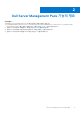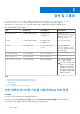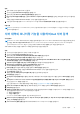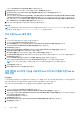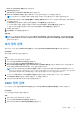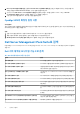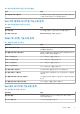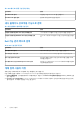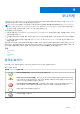Users Guide
Table Of Contents
- Dell Server Management Pack Suite Version 5.1 For Microsoft System Center Operations Manager 및 System Center Essentials 사용자 가이드
- 소개
- Dell Server Management Pack 기능의 개요
- 검색 및 그룹화
- 모니터링
- 작업
- 보고서
- 관련 설명서 및 리소스
- 부록 A - 문제 및 해결 방법
- 부록 B - 외부 프로그램 작업 활성화
단계
1. 관리 서버에 OpsMgr 관리자로 로그인합니다.
2. OpsMgr 콘솔에서 Administration(관리)을 클릭합니다.
3. 탐색 창 하단에서 Discovery Wizard(검색 마법사)를 클릭합니다.
4. Discovery Wizard(검색 마법사)를 실행하고 Windows computers(Windows 컴퓨터)를 선택한 후 화면에 나타나는 지시를 따릅
니다.
자세한 내용은 technet.microsoft.com에서 OpsMgr 설명서를 참조하십시오.
5. 기능 관리 대시보드를 통해 Dell Server Management Pack을 가져와서 서버 대역내 모니터링 기능을 활성화합니다.
다음 단계
노트: Dell OpenManage Server Administrator(OMSA)가 설치되어 있지 않거나 OMSA의 버전이 6.4 이전인 Dell 서버는 Dell 비관리
형으로 그룹화됩니다.
서버 대역외 모니터링 기능을 사용하여 Dell 서버 검색
이 작업 정보
노트: Microsoft SMASH 라이브러리(MPB) 파일을 설치해야 합니다. Microsoft SMASH 라이브러리(MPB) 파일 설치에 대한 자세
한 내용은 dell.com/support/manuals에서 Microsoft System Center Operations Manager
및
System Center Essentials
용
Dell
Server Management Pack Suite
버전
5.1
설치
안내서
의 "대역외 모니터링 템플릿 설치" 섹션을 참조하십시오.
서버 대역외 모니터링 기능을 사용하여 Dell 서버를 검색하려면 다음을 수행합니다.
단계
1. OpsMgr 관리 그룹의 관리자로 OpsMgr 2012에 로그인합니다.
2. OpsMgr 콘솔에서 Authoring(작성)을 클릭합니다.
3. 탐색 창 하단에서 Add Monitoring Wizard(모니터링 추가 마법사)를 클릭합니다.
Add Monitoring Wizard(모니터링 추가 마법사) 화면이 나타납니다.
4. Select Monitoring Type(모니터링 유형 선택) 화면에서 WS-Management and SMASH Device Discovery(WS 관리 및
SMASH 장치 검색)를 선택하고 Next(다음)를 클릭합니다.
5. General Properties(일반 속성) 화면의 Name(이름) 필드에 마법사의 이름을 입력합니다.
6. Management pack(관리 팩) 아래에서 New(새로 생성)를 클릭합니다.
Create a Management Pack(관리 팩 생성) 화면이 나타납니다.
7. Name(이름) 필드에 관리 팩에 대한 이름을 입력하고 Next(다음)를 클릭합니다.
관리 팩 생성에 대한 자세한 내용은 technet.microsoft.com에서 OpsMgr 설명서를 참조하십시오.
8. Create(생성)를 클릭합니다.
생성한 관리 팩이 Management pack(관리 팩) 드롭다운 상자에서 선택됩니다.
9. Next(다음)를 클릭합니다.
10. Specify the target(대상 지정) 드롭다운 메뉴에서, 대역외 장치 모니터링에 사용할 리소스 풀을 선택하고 Next(다음)를 클릭합
니다.
11. Specify the account to be used to run discovery(검색을 실행하는 데 사용할 계정 지정) 화면에서 New(새로 생성)를 클릭하
고 단순 인증 Run As 계정을 생성합니다.
단순 인증 유형의 Run As 계정 생성에 대한 자세한 내용은 단순 인증 Run As 계정 생성을 참조하십시오.
12. Run As Account(Run As 계정) 드롭다운 메뉴에서 생성한 Run As 계정을 선택하고 Next(다음)를 클릭합니다.
13. Add(추가)를 클릭합니다.
14. Add Devices(장치 추가) 화면에서 서버 대역외 모니터링 기능을 사용하여 모니터링할 시스템의 iDRAC IP 주소를 지정합니다. 다
음 방법을 통해 시스템의 iDRAC IP 주소를 지정할 수 있습니다.
● 제공한 IP 서브넷 검색
● 지정한 IP 범위 검색
● iDRAC IP 주소의 목록이 포함되어 있는 텍스트 파일 가져오기
15. Advanced Options(고급 옵션)을 클릭하고 Skip CA Check(CA 검사 건너뛰기) 및 Skip CN Check(CN 검사 건너뛰기) 옵션을
선택한 후 OK(확인)를 클릭합니다.
16. Scan for Devices(장치 검색)를 클릭하여 네트워크에서 Dell PowerEdge 12G 시스템을 검색합니다.
검색 및 그룹화 13